您是否刚刚换了 iPhone ,却不知道如何传输存储在 POCO 手机上的音乐文件?由于Android系统(例如 POCO)与iOS系统不兼容,许多用户在传输数据(尤其是音频文件)时遇到困难。本文将介绍五种实用方法,帮助您将音乐从 POCO 传输到 iPhone,让您轻松跨系统移动音乐。(如果您想了解如何将数据从 iPhone 传输到 POCO ,请点击此处。)
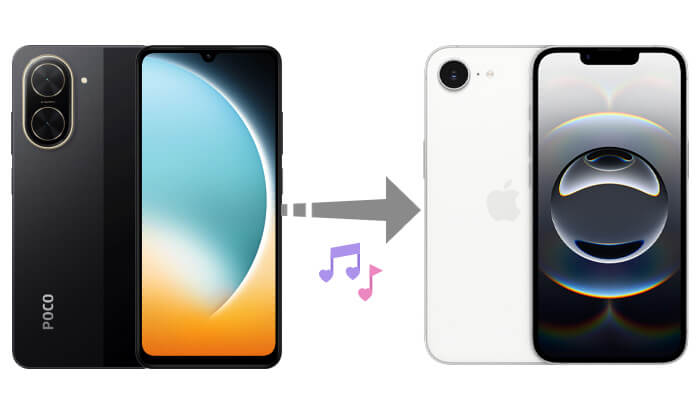
如果您正在寻找一种快速、安全且支持批量操作的方法, Phone Transfer是将音乐从 POCO 传输到 iPhone 的最推荐工具。它是一款专业的移动数据传输工具,支持 在Android和iOS之间传输音乐、照片、联系人和其他文件,无需越狱或 root。
电话转接的主要功能:
如何一键将音乐从 POCO 传输到 iPhone?请按照以下步骤操作:
01在电脑上下载、安装并启动 Phone Transfer 应用。然后,使用 USB 数据线连接你的 iPhone 和 POCO 设备。
02该工具将自动检测并在界面上显示您的设备。请确保您的源手机列在顶部中心位置。如果没有,请使用下拉菜单选择正确的源设备。

03选择“音乐”选项继续。选择您想要传输的歌曲,然后点击“导出到设备”。您选择的音乐将立即从您的 POCO 传输到您的 iPhone。

iTunes是 Apple 的官方数据管理工具。它主要用于iPhone 和电脑之间的同步,也可以用作将音乐从 POCO 传输到 iPhone 的中介。然而,这种方法比较繁琐,而且可能会覆盖现有的音乐。
如果您不介意的话,请按照以下步骤使用 iTunes 将音乐从 POCO 传输到 iPhone:
步骤1.首先,通过USB将您的POCO手机连接到计算机。
第 2 步。打开文件管理器,访问手机的内部存储,然后将音乐文件复制到计算机上的本地文件夹。
步骤3.启动iTunes,单击左上角的菜单>“文件”>“将文件添加到库”以导入音乐。

步骤4.将您的iPhone连接到电脑,iTunes将识别该设备并将其显示在界面上。
步骤5.单击设备图标>转到“音乐”选项卡。
步骤6. 选中“同步音乐”选项,您可以在其中选择整个库或特定播放列表。
步骤7.单击“应用”开始将音乐同步到您的iPhone。

如果您的音乐文件不多,可以先上传到 Google Drive,然后再下载到 iPhone 上,这样就能将音乐从 POCO 传输到 iPhone。这种方法非常适合不使用电脑的用户。
以下是使用 Google Drive 将音乐从 POCO 复制到 iPhone 的方法:
步骤 1. 在您的 POCO 手机上打开 Google Drive 应用并登录您的 Google 帐户。
步骤2. 点击右下角的“+”按钮>选择“上传”>选择要上传到云端的音乐文件。

步骤3.上传完成后,在iPhone上打开Google Drive应用并使用相同的帐户登录。
步骤4.找到上传的音乐文件,您可以在线播放它们或将其下载到您的设备。
如果您想将 iPhone 备份到 Google Drive,您一定不能错过本分步指南。
将 iPhone 备份到 Google Drive 并将 Google Drive 备份还原到 iPhoneSend Anywhere 是一款跨平台无线文件传输工具,可让您通过 Wi-Fi 将音乐、照片和其他文件直接发送到您的 iPhone,而无需电缆或计算机。
以下是使用 Send Anywhere 将音乐从 POCO 传输到 iPhone 的方法:
步骤 1. 在您的 POCO 和 iPhone 上安装Send Anywhere应用程序。
第 2 步。在您的 POCO 上打开应用程序,点击“发送”> 选择“音乐”> 检查要传输的音乐文件。
步骤3. 点击“发送”,应用程序将生成一个6位数的代码或二维码。
步骤4. 在iPhone上打开应用程序,点击“接收”,输入代码或扫描二维码。
步骤5.等待传输完成,您就可以查看应用程序或下载文件夹中的文件。

Q1. 我可以通过蓝牙直接将音乐从 POCO 传输到 iPhone 吗?
不可以。由于iOS蓝牙功能的限制,iPhone 不支持通过蓝牙接收来自Android设备(例如 POCO)的文件。(点击此处了解更多关于如何通过蓝牙将文件从Android传输到 iPhone 的信息。)
Q2. Move to iOS可以用来将音乐从 POCO 传输到 iPhone 吗?
迁移至iOS主要用于传输联系人、信息、照片和视频。部分音乐文件在传输过程中可能会被识别为媒体文件,但官方并未支持此功能。
Q3. 如果我使用 Phone Transfer 将音乐从 POCO 传输到 iPhone,它会覆盖我 iPhone 上现有的音乐吗?
不会。Phone Transfer 支持增量传输,因此它不会删除或覆盖 iPhone 上已有的音乐文件。您可以放心使用此工具将音乐从 POCO 传输到 iPhone,而不会影响现有数据。
要将音乐从 POCO 传输到 iPhone,您可以从上述四种方法中选择。如果您正在寻找一种便捷、稳定、高效的批量传输音乐的方式, Phone Transfer是最推荐的选择。它不仅支持各种音乐格式,还允许您同步照片、视频、联系人和其他类型的数据。如果您不想使用电脑,可以尝试 Google Drive 或 Send Anywhere 等无线解决方案。
相关文章:
[已解决] 如何快速轻松地将音乐从 iQOO 传输到 iPhone?